「セルの結合ができないエクセルファイルがあるのですが・・?」
というご質問をいただくことがあります。
2003までのExcelなら[書式設定]ツールバーの[セルを結合して中央揃え]ボタン、Excel 2007なら[ホーム]タブ−[配置]グループの[セルを結合して中央揃え]ボタンが、グレーアウトした使用不可の状態になっているときにいただくご質問です。
そのとき[セルの書式設定]ダイアログ−[配置]タブの[文字の制御]欄を確認してみると、[セルを結合する]チェックボックスがグレーになっていて、これも使うことができません。
この状態がなぜおこるのか、どうしたら解除できるのか、というご質問です。
セル結合ができない状態になる原因でもっとも多いのは、ブックの共有設定です。
ブックの共有が設定されているときに、セルの結合はできなくなります。
ちなみに、
ブックが共有されているのかどうかは、タイトルバーを見ればすぐにわかります。共有されている場合、下図のようにタイトルバーに[共有]と表示されます。
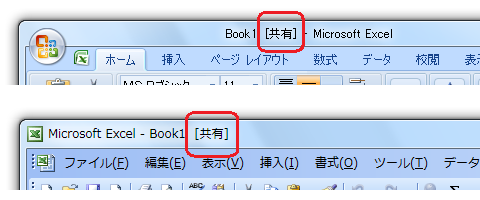
ブックの共有が原因で、セルの結合ができないのなら、ブックの共有を解除すればOKです。
[校閲]タブ−[変更]グループ−[ブックの共有]をクリック
(2003までの場合、メニュー[ツール]−[ブックの共有])
↓
[ブックの共有]ダイアログ−[編集]タブ−[複数のユーザーによる同時編集と、ブックの結合を許可する]チェックボックスをOffにして[OK]ボタンをクリック
↓
「このブックの保護を解除すると、ファイルの変更の履歴が削除されます。また、共有を無効にすると、上書きせずにこのファイルを保存することはできなくなります。このファイルの保護を解除してもよろしいですか?」メッセージで[はい]をクリック
上記の操作を行えば、ブックの共有が解除され、セル結合ができるようになります。
もちろん、
会社などでブックの共有が行われている場合、ブックを共有する必要があって、誰かが設定したはずですから、その設定した人に、ブック共有の解除を行っていいことを、確認してから共有解除してください。
このサイトでは、セルの結合について以下のようなネタをご紹介しています。
- セル結合の解除方法
- セルの結合・解除を簡単に
- セルの結合をショートカットキーで−Alt+Mキー
- セルを結合して中央揃えのショートカットキー
- セル結合の解除もショートカットキーで
- セル結合を解除する−コピー&貼り付け
よろしければあわせてご参照ください。
Home » Excel(エクセル)の使い方-セルの書式設定 » セルの結合ができない−ブックの共有
 『インストラクターのネタ帳』では、2003年10月からMicrosoft Officeの使い方などを紹介し続けています。
『インストラクターのネタ帳』では、2003年10月からMicrosoft Officeの使い方などを紹介し続けています。










